iPad
1點擊Clip Studio的圖示。
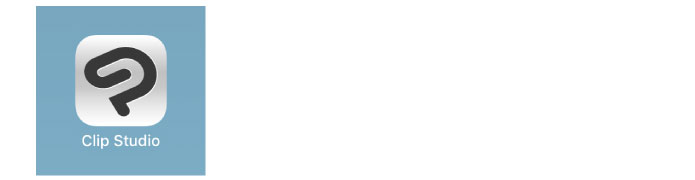
2此時將啟動CLIP STUDIO PAINT。
啟動後,將立即自動建立白色畫布。畫布(畫面正中間顯示為白色的區域)相當於在手繪時所使用的紙張。
畫面構成
此處將為您介紹初始設定下所顯示的各面板。
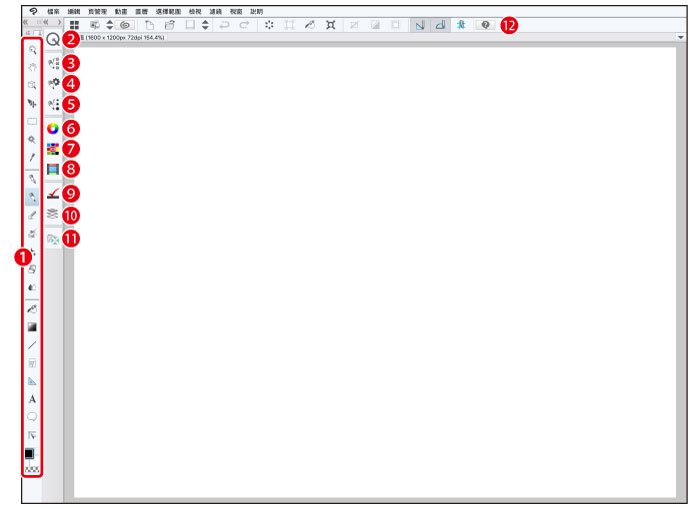
|
(1)[工具]面板 |
可選擇描繪插圖或漫畫的用具(工具)。 |
|
(2)[快速存取]面板 |
點擊後顯示[快速存取]面板。可登記常用工具・命令・自動動作等功能。登記的功能可從[快速存取]面板中執行。 |
|
(3) [輔助工具]面板 |
點擊後顯示[輔助工具]面板。可切換各工具的設定。 |
|
(4) [工具屬性]面板 |
點擊後顯示[工具屬性]面板。調整選擇的輔助工具設定。 |
|
(5) [筆刷尺寸]面板 |
點擊後顯示[筆刷尺寸]面板。可調整使用的筆刷尺寸。 |
|
(6) [色環]面板 |
點擊後顯示[色環]面板。點擊或滑動[色環]設定描繪色。 |
|
(7) [色板]面板 |
點擊後顯示[色板]面板。除了可以從標準色的一覽中選擇顏色,還可以將常用顏色登記為「色板」進行管理。 |
|
(8) [顏色歷史記錄]面板 |
點擊後顯示[顏色歷史記錄]面板。顯示描繪色的歷史記錄 。點擊顏色區塊可選擇描繪色。 |
|
(9) [圖層屬性]面板 |
點擊後顯示[圖層屬性]面板。可針對圖層進行各種設定。此外,還能顯示切換可在選擇圖層上使用的工具・輔助工具候補。 |
|
(10)[圖層]面板 |
點擊後顯示[圖層]面板。可操作描繪CG插圖或漫畫時所必需的「圖層」功能。 |
|
(11) [素材]面板 |
點擊後顯示[素材]面板。管理製作插圖或漫畫時使用各種素材的面板。將素材滑動至畫布上即可使用。 |
|
(12)[命令]列 |
可快速進行畫布的新建或保存等作業。 |









